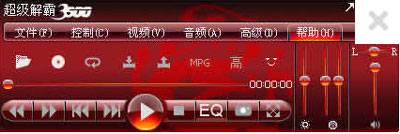豪傑超級解霸雖然在眾多的同類型產品中不是最突出的,但是他的功能絕對可以滿足很多用戶,當然到底有什麼樣的功能呢?小編就給大家介紹下吧。
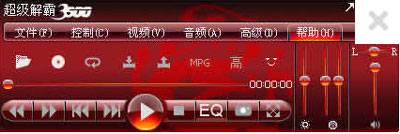
超級解霸可以說是軟解壓的鼻祖,因此它的用戶群很多。不過,超級解霸發展到現在早已經不再是一個軟解壓播放程序,而成為了一個實用的多媒體工具包。豪傑超級解霸目前的版本為V9.4版。這裡將要向大家介紹一些實用技巧,以發揮出它的超級潛能。
1.影音驅動輕松裝
電腦不僅僅需要強大的硬件來支撐,如果沒有相應的驅動程序來支持它,電腦就形同一堆廢鐵。同樣,即使你的電腦配置再高,如果沒有一些關鍵的軟件和驅動程序,那也會在使用它來欣賞電影時出現很多的麻煩,甚至某些很多軟件的功能也會無法正常使用的。不過,在安裝豪傑超級解霸最後會有一個“多媒體播放插件”下的“多媒體編解碼驅動庫”選項,選中它後會自動為系統自動安裝上基本的多媒體編解碼驅動庫,從而可以保證正常播放電影。
2.保存DVD經典影音對白
好看的DVD中自然會有很多好聽的經典主題歌曲或對白,想將它們保存下來嗎?現在只要使用選擇“開始→程序→豪傑超級解霸9→音頻解霸”,然後選擇“文件→打開音頻文件”命令,然後打開DVD光盤VIDEO_TS文件夾下的VTS_01_1.VOB、VTS_01_2.VOB、VTS_01_3.VOB等文件。接著選中音頻解霸主窗口上的“循環”按鈕,然後選中起始點,最後單擊“MP3”按鈕,在打開如圖5所示的窗口中選擇保存路徑和文件名,最後可以看到如圖6所示的進度窗口。通過此法可將相應內容保存為MP3文件。
3.欣賞真正數字CD音質 眾所周知,在Windows中播放CD時,如果在光驅與聲卡之間不接上一根扁平音頻線(一般稱為CD線)將無法讓CD發聲,由此而造成許多人的電腦上“無法播放”CD。
事實上,如果連接這條線的話,CD播放時采用的將是模擬方式。而就算不接上這條線,我們也只要CD光盤放入驅動器中,再啟動“音頻解霸”,選擇“文件→播放音樂光盤”命令,該程序會自動地檢測出CD盤,並會自動地播放。而且即使沒有連上CD音頻線,音箱中也會傳出悅耳的CD聲音。而且此時用的還是數字方式播放的,可以得到更清晰的效果。
4.不讓粵語打擾我們
我們有時候在拿到一張碟片之後,發現通過超級解霸放出來的語言我們根本“聽不懂”,究其原因,主要是因為這些碟片多為廣州、香港等使用粵語區生產的,在他們地區發行時默認語言為粵語,在我們這些北方方言區裡使用時必然會“聽不懂”。這時候,我們無需盯著屏幕上的漢字過日子。因為多數這些碟片均為雙聲道,其中一個聲道為粵語,另一個聲道為普通話(國語),而且一般情況下,粵語放在右聲道,普通話放在左聲道裡。只要我們在打開VCD或相應的文件後,選擇“音頻”→“聲道控制”→“左聲道”即可。如果普通話放在右聲道裡,則選擇選擇“音頻”→“聲道控制”→“右聲道”即可。
5.直觀CD抓軌
CD音樂具有音質好、易保存、兼容性好的特點,我們除了可以通過電腦播放外,還可以在一般家庭的VCD機上欣賞,因此,它是廣大音樂愛好者的必備精品。同時,CD音樂也為我們的多媒體程序制作提供了大量的好的素材,不過在一些多媒體制作軟件中,CD音樂是不能夠直接使用的,必須通過特定的程序將它存為WAV聲音才行,由此產生了大量抓取CD音軌的軟件,如WinDAC、CDCopy、MusicMatchJukebox、AudioGrabber、Audio Catalys……等軟件。其實超級解霸中就可以直接實現此功能,具體的方法是:選擇“開始→程序→豪傑超級解霸9→音頻工具→CD抓軌MP3”可打開如圖9所示窗口,利用它可以自由地選擇任一軌道(即一道歌),可以播放試聽,也可以直接壓縮為MP3音樂(點下“直接壓縮成MP3”選項鈕),同時可以提供多種音質的選擇,非常方便!
6.專業音頻錄制器 Windows的開發商真的很聰明,也很體貼。在給我們開發操作系統的同時,也附送了我們一些很好的小程序,如記事本、錄音機、畫筆等等。不過,其中的東西並不是精品,如錄音機默認情況下只能夠錄制60秒鐘的聲音,給我們帶來了極大的不便!
現在請選擇“開始→程序→豪傑超級解霸9→音頻工具→MP3錄音機”打開“MP3錄音機”窗口,這可是一個專業級的錄音程序,不僅可以很容易地選擇輸入設備,還允許將聲音直接錄制為MP3格式。
7.MPG合並器
如果你手頭上有不少MPG文件,想將它們合並為較長的視頻文件,則可以選擇“開始→程序→豪傑超級解霸9→視頻工具→MPG合並”,打開窗口,選擇“文件”→“添加文件”命令,再添加欲合並的MPG文件,最後單擊紅色的“開始合成”按鈕即可。
小提示:
MPG合並器也支持DVD光盤上的VOB格式文件,利用此法還可以將DVD轉為MPG文件。同時,很多人將一采集或拷貝的外部MPG文件燒錄成VCD光盤,會發現它們只能夠在電腦上播放,而在普通的影碟機上根本無法觀看!究其原因,是這些MPG文件是不符合VCD2.0白皮書標准的MPG文件!通過MPG合並器可將幾個MPG文件合並為標准VCD格式的MPG文件,而且刻錄到CD上後也可在家用的VCD機上播放!
8.光盤出入更方便
在使用某些軟件時,發現一旦該軟件運行所需要的光盤不在光驅中,則程序會自動彈出光驅,並提示插入光盤,真是方便極了!如果我們也能夠利用“軟方法”來使光盤出入,一來省事,二來可以減少光驅的磨損!
在“音頻解霸”或“視頻解霸”中選擇“文件”→“彈出光驅”,再選擇相應的盤符則可以彈出相應光驅,供我們換盤,完成後選擇“文件”→“關閉光驅”則可以將關閉光驅。
9.抓取DVD視頻
豪傑超級解霸具有很強的抓取能力,提供了一系列的DVD的解決方案。如果我們想將DVD上的某些章節抓取下來。可以選擇“開始→程序→豪傑超級解霸9→視頻工具→DVD轉MPG4”,打開窗口。
單擊“文件”→“打開”命令,打開DVD光盤上的VIDEO_TS文件夾下的VOB文件。
什麼是VOB文件?在VIDEO_TS文件夾中,VOB(Video OBjects,視頻目標文件)文件用來保存DVD影片中的視頻數據流、音頻數據流、多語言字幕數據流以及供菜單和按鈕使用的畫面數據。由於一個VOB文件中最多可以保存1個視頻數據流,9個音頻數據流和32個字幕數據流,所以DVD影片也就可以擁有最多9種語言的伴音和32種語言的字幕。
接下來,返回到窗口。設置壓縮編碼,如果DVD中有多個角度和音頻,我們還可以單擊相應按鈕來選擇)。如果只想抓取某個片段,可以選中“循環”按鈕,然後再設置開始和終止點。完成後,單擊工具欄上的“開始壓縮”或者選擇“處理”→“開始壓縮”命令即可開始處理。處理完成後的文件將是DivX格式的,可以方便攜帶。
10.“肢解”DVD各媒體流
如果你想將DVD中的各媒體流保存下來,以方便自己使用,可以選擇“開始→程序→豪傑超級解霸9→視頻工具→DVD分解”,然後在打開窗口中設置好相應的模式,並選中相應章節和保存路徑,然後單擊“保存”按鈕即可將所有媒體流分離出來,包括視頻、聲音、字幕等。